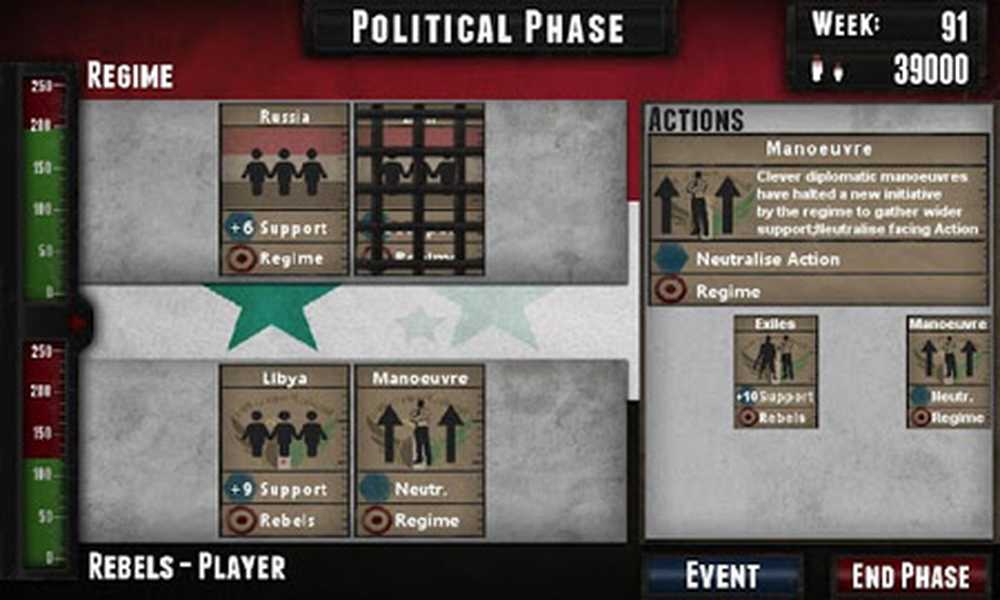L'option Crypter le contenu pour sécuriser les données est désactivée dans Windows 10/8

Nous avons parfois des données que nous devons chiffrer et garder sécurisées et privées, pour les cacher, et dans ce cas, nous devons chiffrer les données en toute sécurité. Windows vous permet de chiffrer facilement les données des dossiers et cette fonctionnalité est activée par défaut. Donc, si vous avez besoin de chiffrer des données dans un dossier, cliquez avec le bouton droit de la souris sur le dossier, sélectionnez Propriétés. Puis dans Propriétés fenêtre, cliquez Avancée; dans le Attribut avancéDans la fenêtre s, l’option de chiffrer les données existe. Il suffit de cocher cette option pour chiffrer les données lors de vos déplacements.
L'option Crypter le contenu pour sécuriser les données est désactivée

Mais que se passe-t-il si vous avez la possibilité de chiffrer les données, par exemple. Chiffrer le contenu pour sécuriser les données option désactivée? Eh bien, c’est le problème que nous avons récemment rencontré autour d’un système fonctionnant Windows 8. Nous avons essayé de vérifier ce problème pour différents dossiers et nous avons obtenu le même résultat. Si vous aussi faites face à ce problème, alors essayez les étapes mentionnées ci-dessous pour réparer votre système. Ce correctif fonctionne pour tous Windows Vista et ensuite.
Impossible de chiffrer les données du dossier sous Windows
1. presse Touche Windows + R combinaison, type put regedit dans Courir boîte de dialogue et appuyez sur Entrer ouvrir le Éditeur de registre.
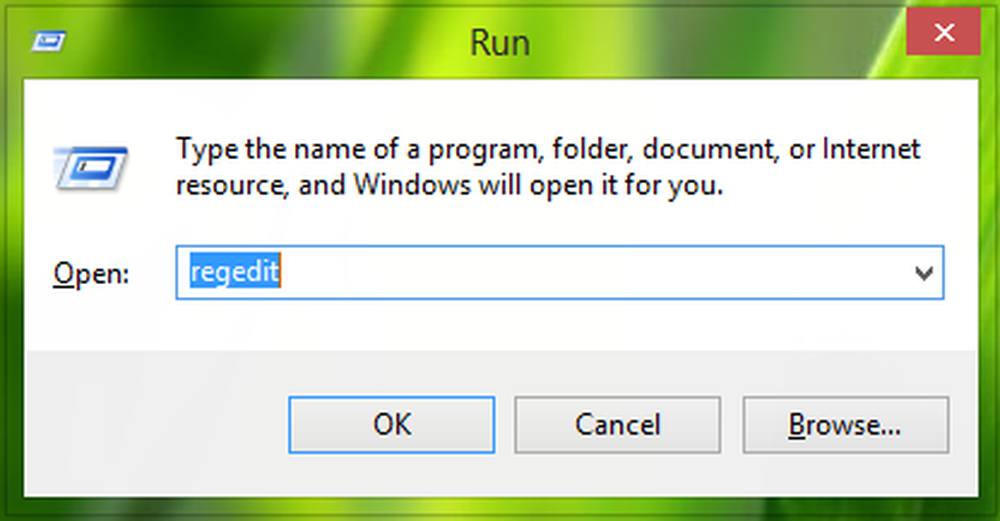
2. Dans le volet gauche de Éditeur de registre, aller vers:
HKEY_LOCAL_MACHINE \ SYSTEM \ CurrentControlSet \ Control \ FileSystem
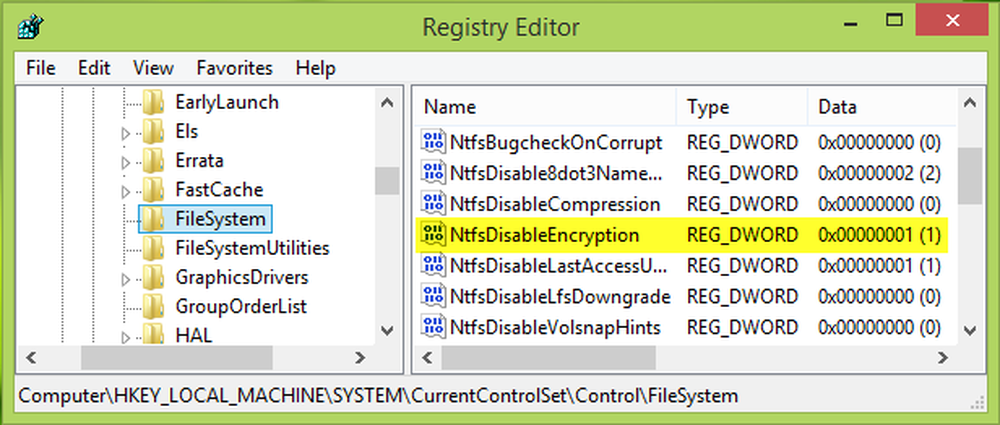
3. Dans le volet de droite de la fenêtre ci-dessus, recherchez le NtfsDisableEncryption registre nommé DWORD (REG_DWORD), puisque vous faites face au problème, vous constaterez que cela DWORD ayant ses Données de valeur mis à 1. Double-cliquez sur le même DWORD modifier:

4. Dans la fenêtre ci-dessus, modifiez le Données de valeur à 0. Cliquez sur D'accord. Vous pouvez maintenant fermer le Éditeur de registre et redémarrez pour être réparé.
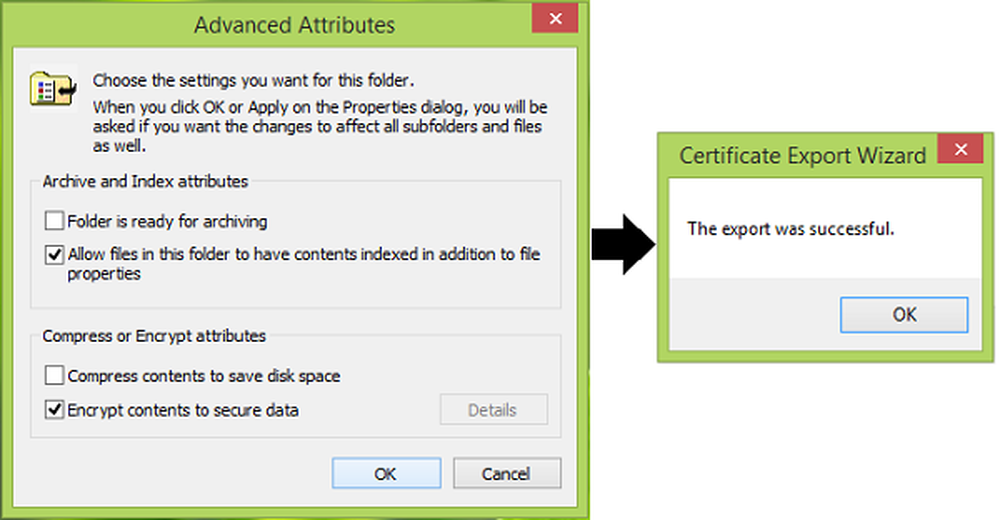
J'espère que cela vous aide.
REMARQUE: Il semble que cela ne fonctionne que sur les éditions Pro et Enterprise.
Comment ouvrir un fichier crypté si l'accès est refusé sous Windows peut également vous intéresser.